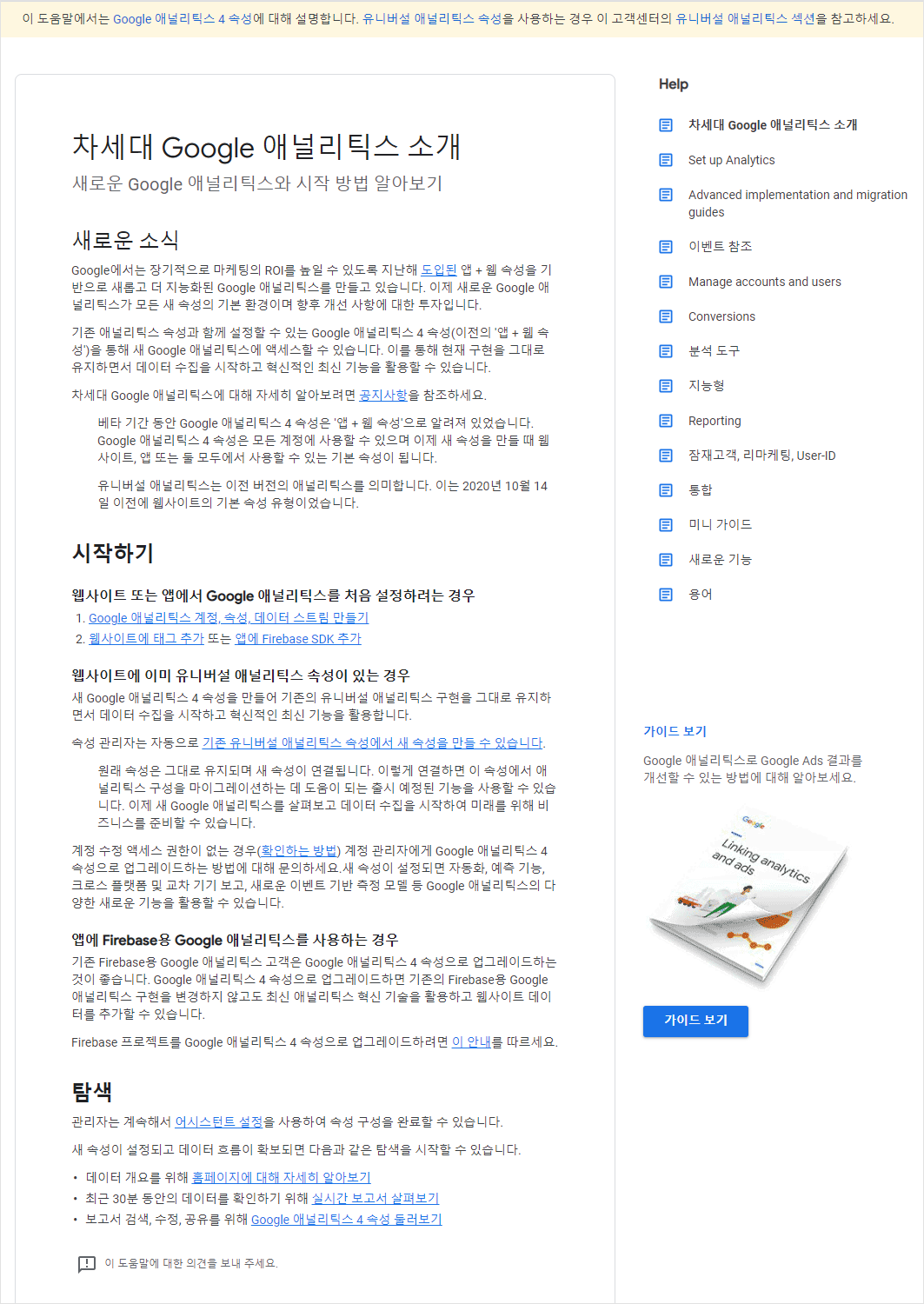구글 애널리틱스 계정 만들기와 속성 설정하는 방법입니다. UA는 이전 버전에 해당하는 기본 속성입니다. 새로운 속성인 GA4로 업그레이드하여도 UA 속성은 그대로 유지됩니다. 웹 + 앱 속성 기반으로 개선된 사용자 유입 데이터 수집과 최신 기능을 블로그 운영에 활용하시기 바랍니다.
구글 애널리틱스 4 속성과 유니버설 애널리틱스 속성 둘 다 만들기
구글 계정으로 로그인 후 애널리틱스에 접속합니다.
홈 좌측 하단의 관리를 클릭합니다.
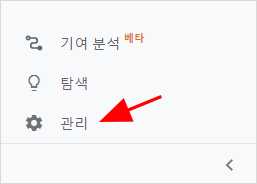
관리자 메뉴의 계정 만들기를 클릭합니다.
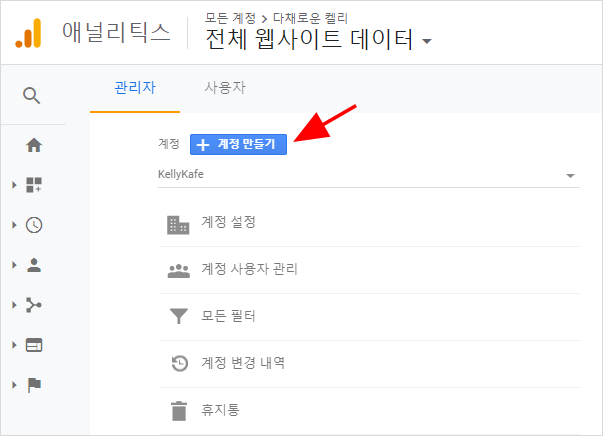
계정 만들기
1. 계정 설정
계정 이름을 입력하신 후 다음을 클릭합니다.
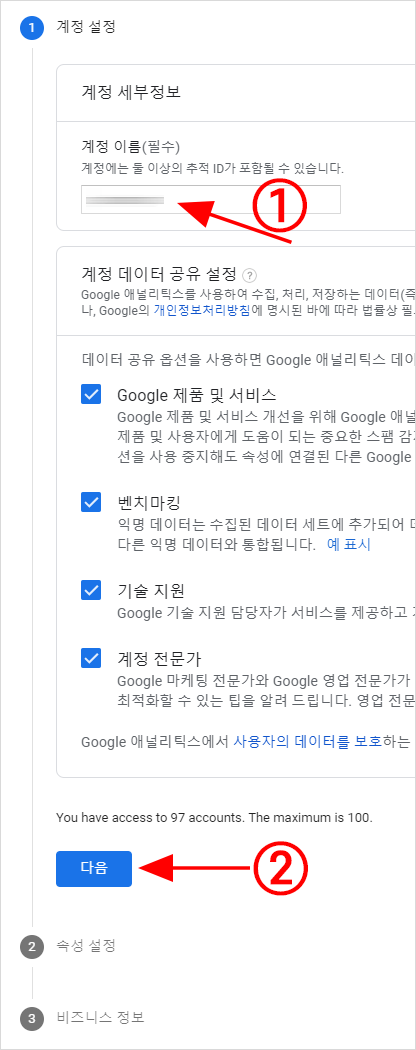
2. 속성 설정
① 속성 이름을 입력합니다. 예를 들어 TEST 계정을 만든다면 TEST로 입력하시면 됩니다.
② 보고 시간대에 맞는 국가를 선택합니다.
③ 통화를 설정합니다.
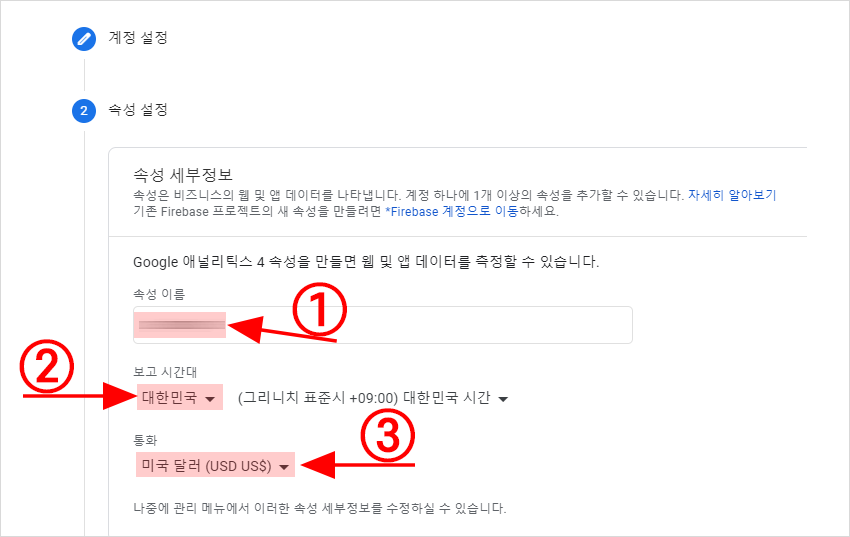
고급 옵션 보기 설정

① 유니버설 애널리틱스 속성 만들기를 ON으로 설정합니다.
② 웹사이트 URL을 입력합니다.
③ Google 애널리틱스 4 속성과 유니버설 애널리틱스 속성 둘 다 만들기 항목을 선택합니다.
(연결된 사이트 태그로 두 개의 속성이 생성되므로 웹사이트에 태그를 한 번만 지정하면 됩니다.)
④ 다음 버튼을 클릭합니다.
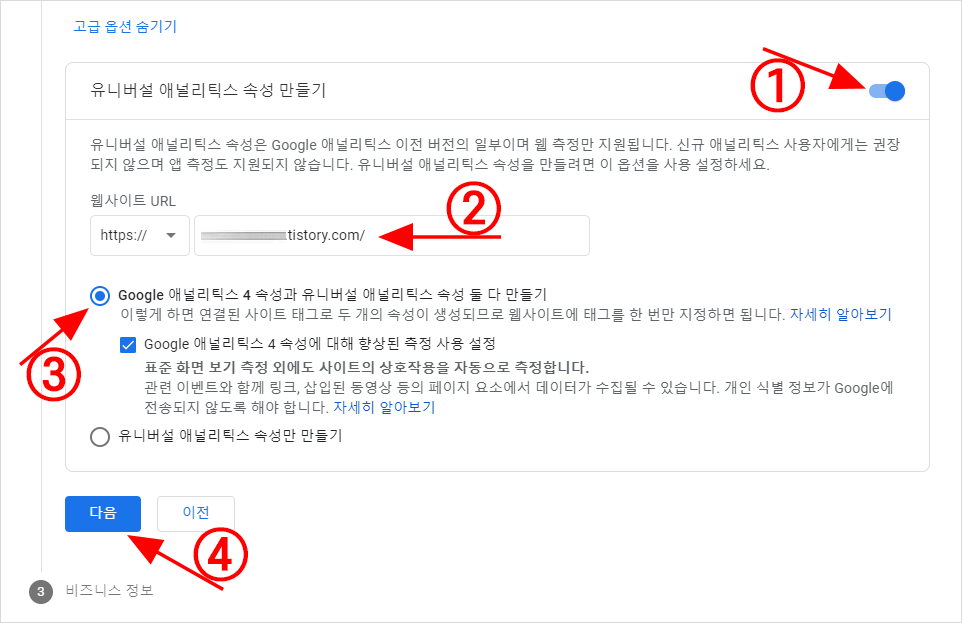
3. 비즈니스 정보
업종 카테고리 / 비즈니스 규모 등 환경을 맞춤 설정할 수 있도록 항목별 질문에 답한 후 만들기 버튼을 클릭합니다.
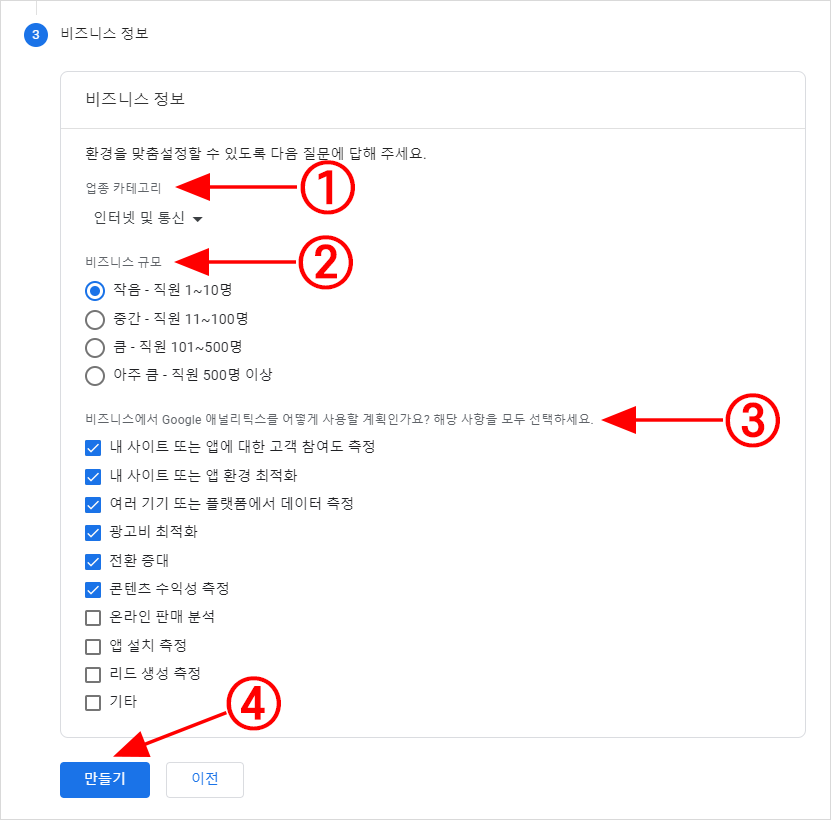
서비스 약관 계약 내용 숙지하신 후 약관 동의를 체크합니다.
동의함 버튼을 클릭합니다.
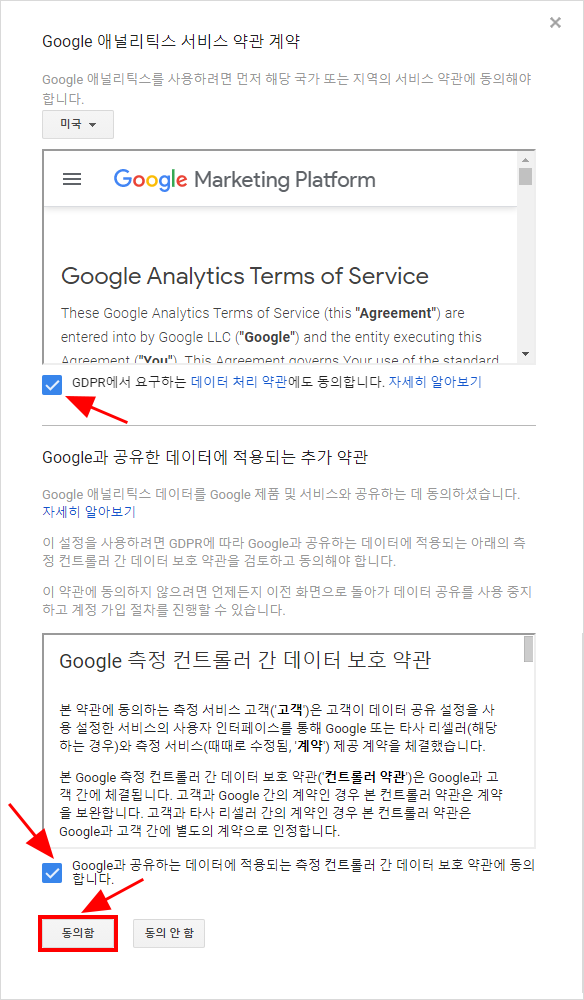
새로운 온페이지 태그 추가
전체 사이트 태그(gtag.js)를 클릭합니다.
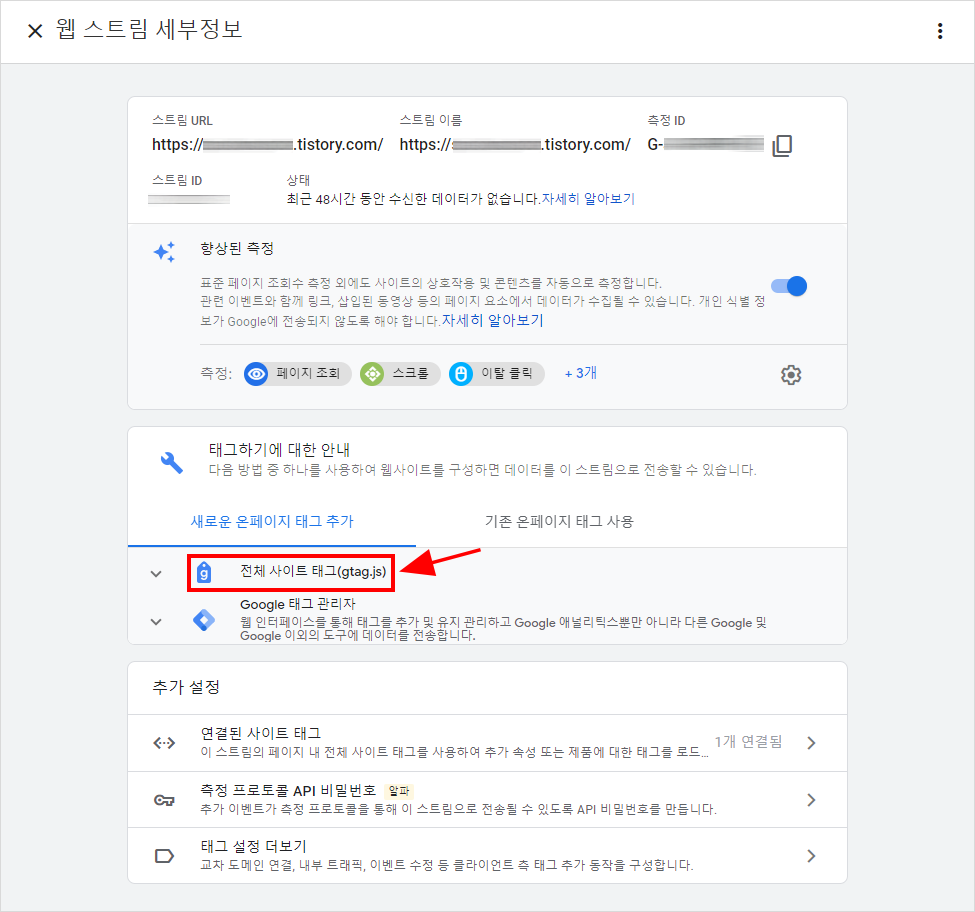
생성된 Global site tag를 오른쪽에 위치한 아이콘을 클릭하여 복사합니다.
해당 태그를 마우스로 드래그 하여 Ctrl + C 하셔도 됩니다.
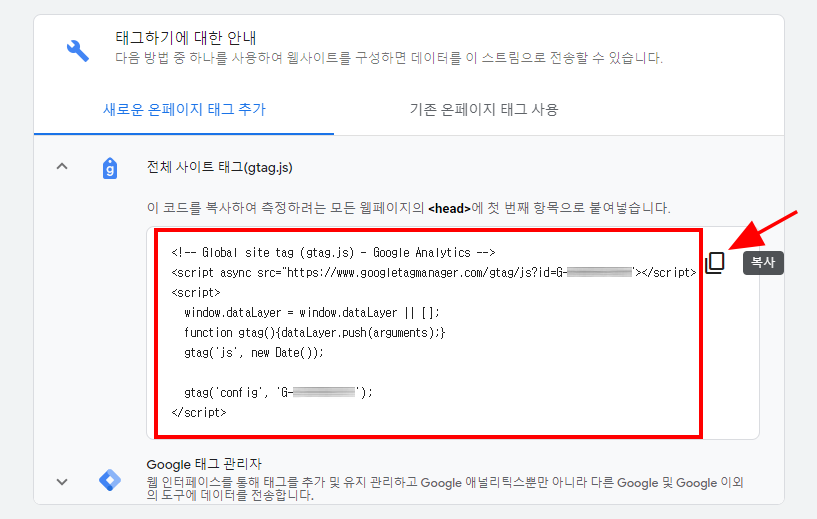
연결할 티스토리 블로그의 관리자 홈으로 이동합니다.
스킨 편집에서 html 편집을 클릭합니다.
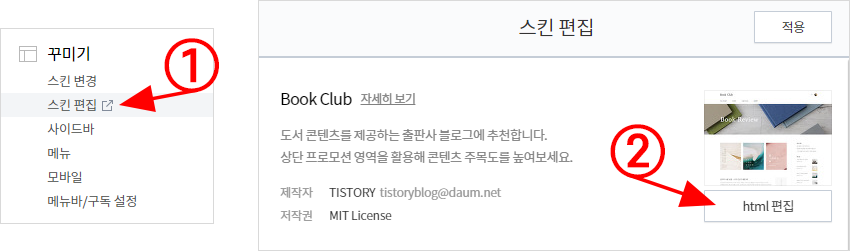
복사한 코드를 측정하려는 모든 웹페이지의<head>에 첫 번째 항목으로 붙여 넣습니다.
적용 버튼을 클릭합니다.
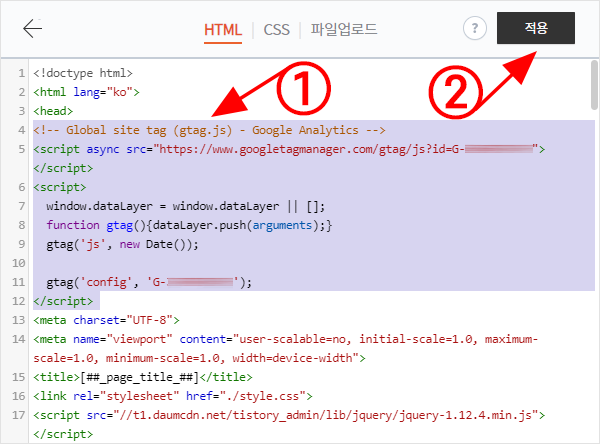
애널리틱스 웹 스트림 세부 정보에서 측정 ID를 복사합니다.
복사 아이콘 클릭 또는 마우스 드래그 후 Ctrl + C를 합니다.
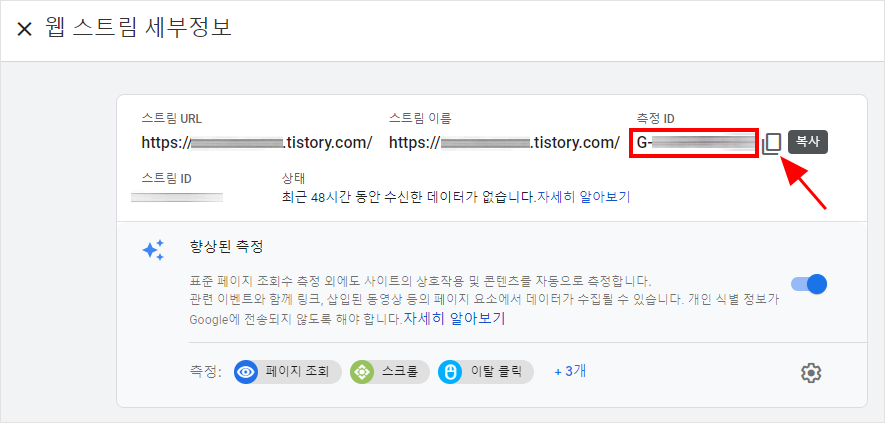
티스토리 관리자 홈의 플러그인에서 Google Analytics를 클릭합니다.
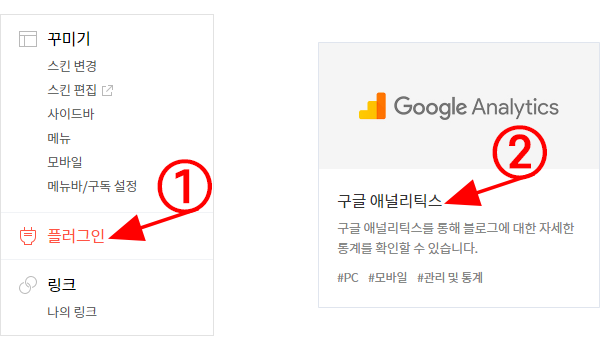
추적 ID 필드에 복사한 측정 ID를 붙여 넣기 한 후 적용 버튼을 클릭합니다.
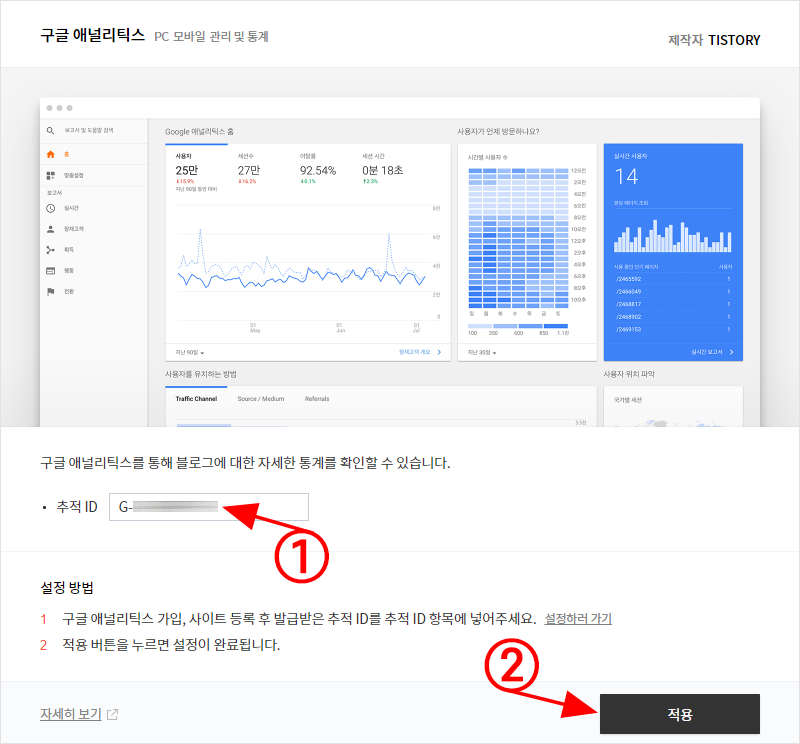
플러그인 연결이 완료되었습니다.
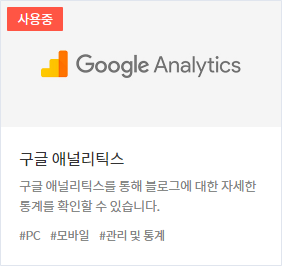
웹 스트림 세부 정보의 연결된 사이트 태그를 클릭합니다.
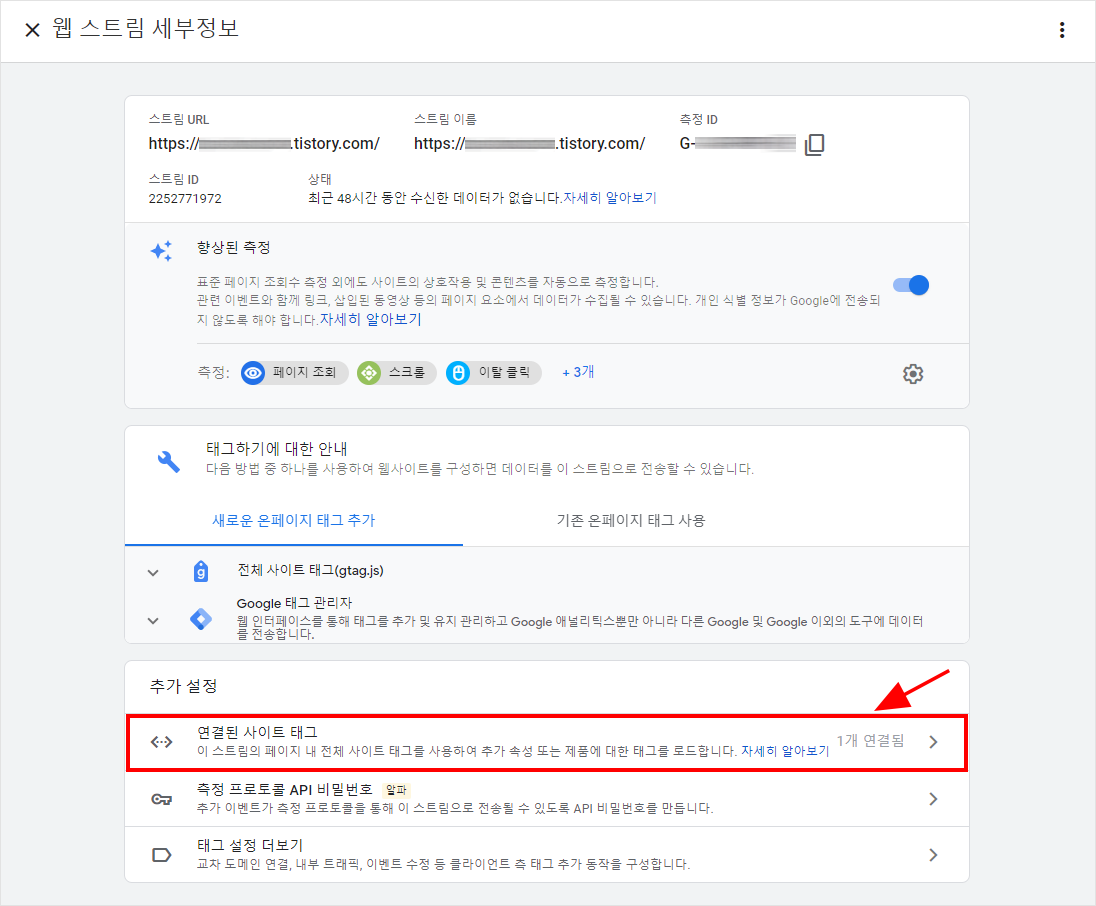
GA4 속성 생성뿐만 아니라 UA 속성도 함께 생성되어 연결된 것을 확인할 수 있습니다.
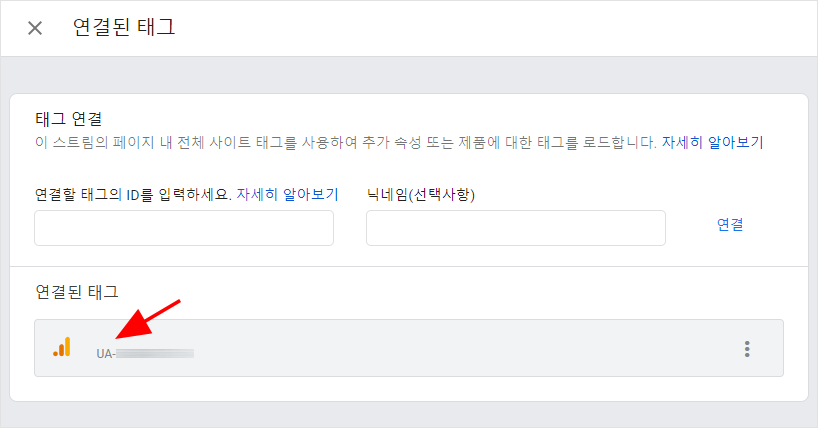
웹 스트림 세부 정보 보기
톱니바퀴 모양의 아이콘을 클릭한 후 데이터 스트림을 선택합니다.
데이터 스트림이란 하나의 속성 안에서 웹과 앱의 속성을 통합하고 연결 지어주는 하나의 단위를 의미합니다.
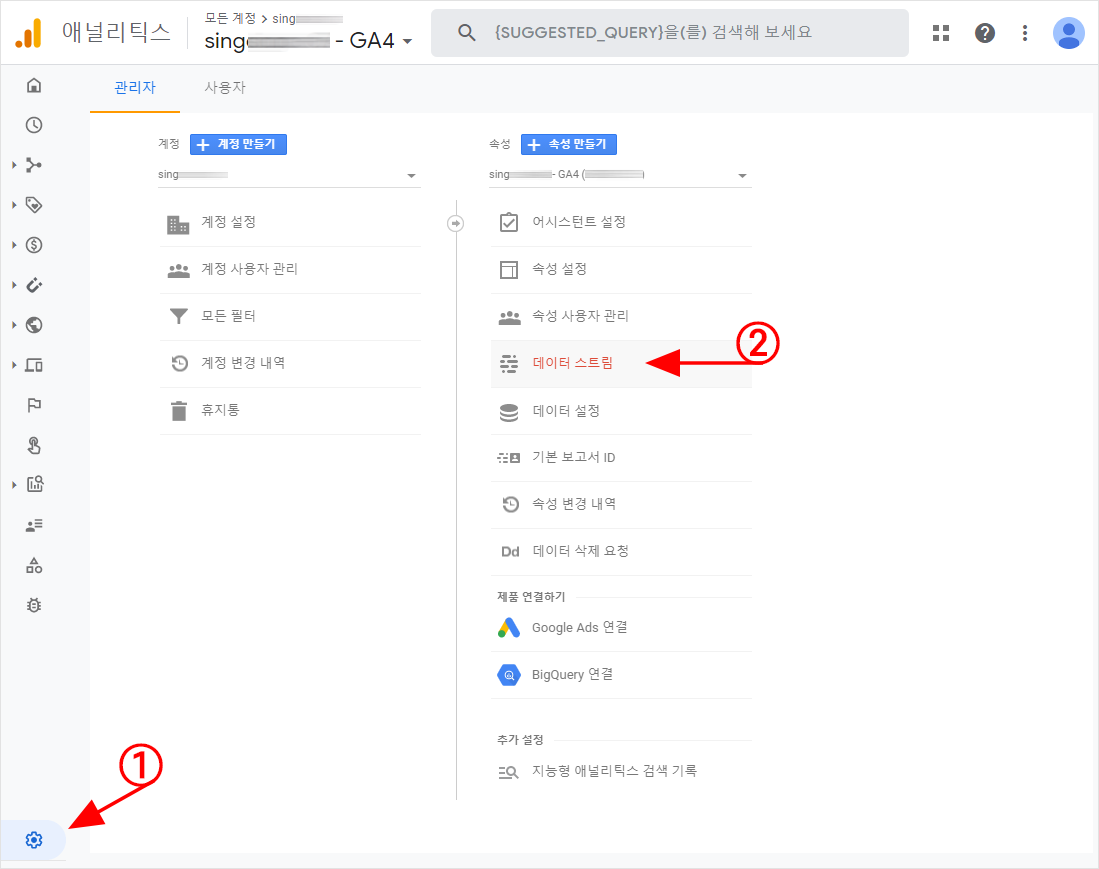
데이터 스트림 URL을 클릭합니다.
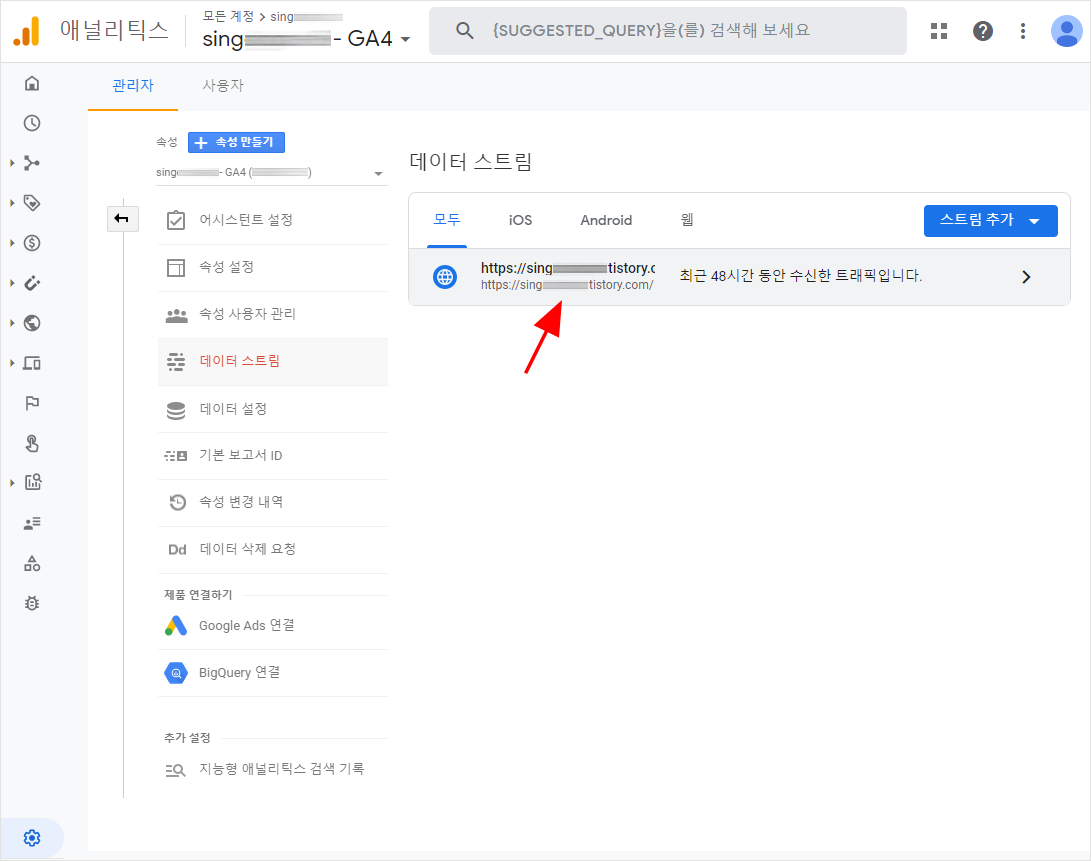
향상된 측정 오른쪽 하단의 톱니바퀴 아이콘을 클릭합니다.
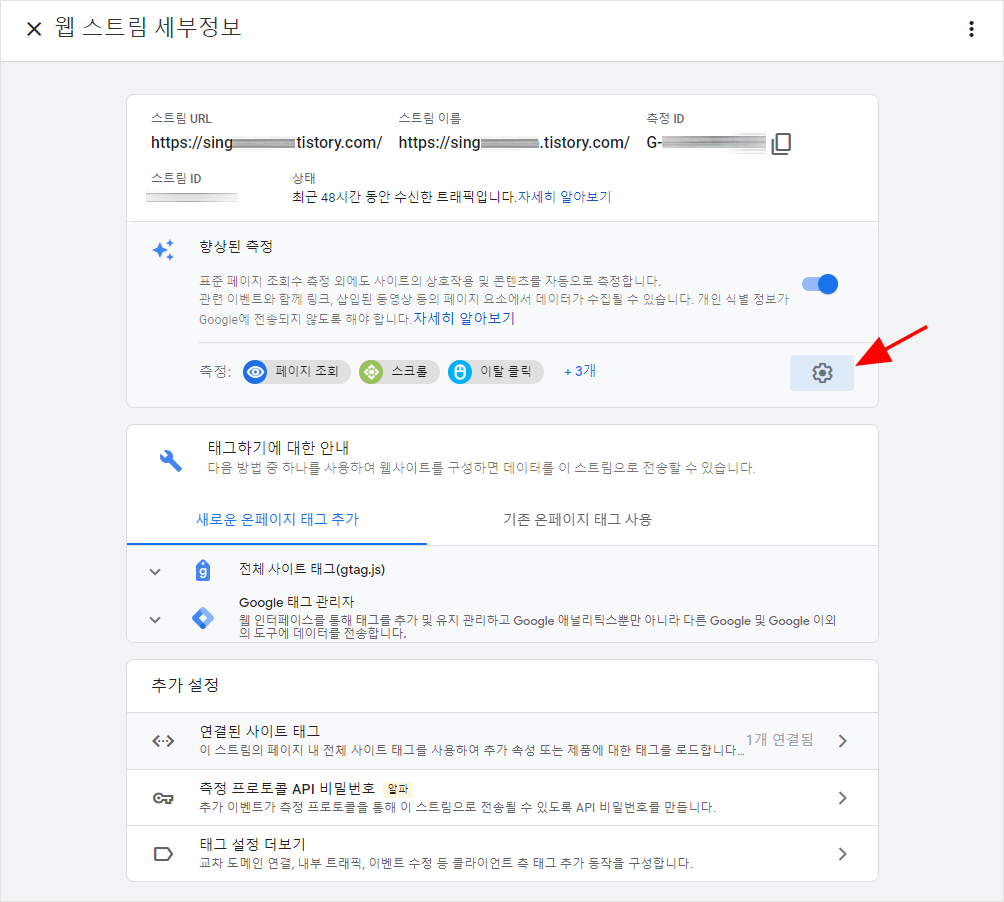
이전 버전에 비해 향상된 측정 데이터 항목들을 확인할 수 있습니다. 기본으로 설정된 옵션 그대로 저장하면 됩니다.
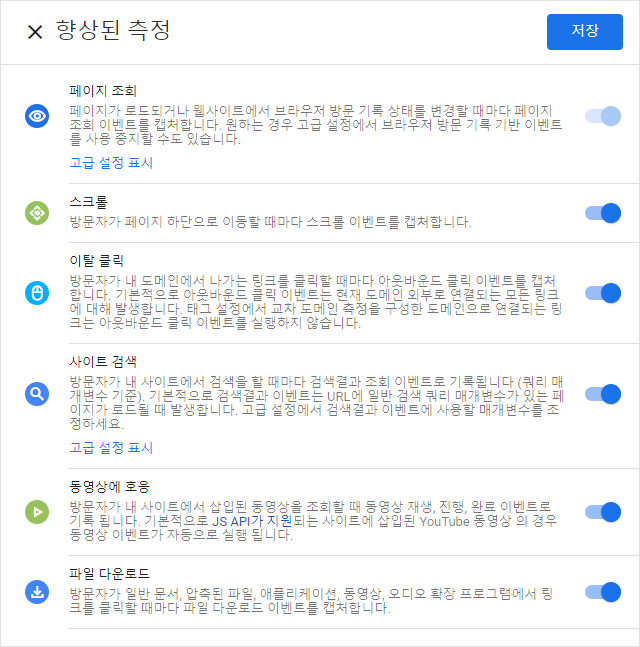
Google Analytics 4 (GA4)
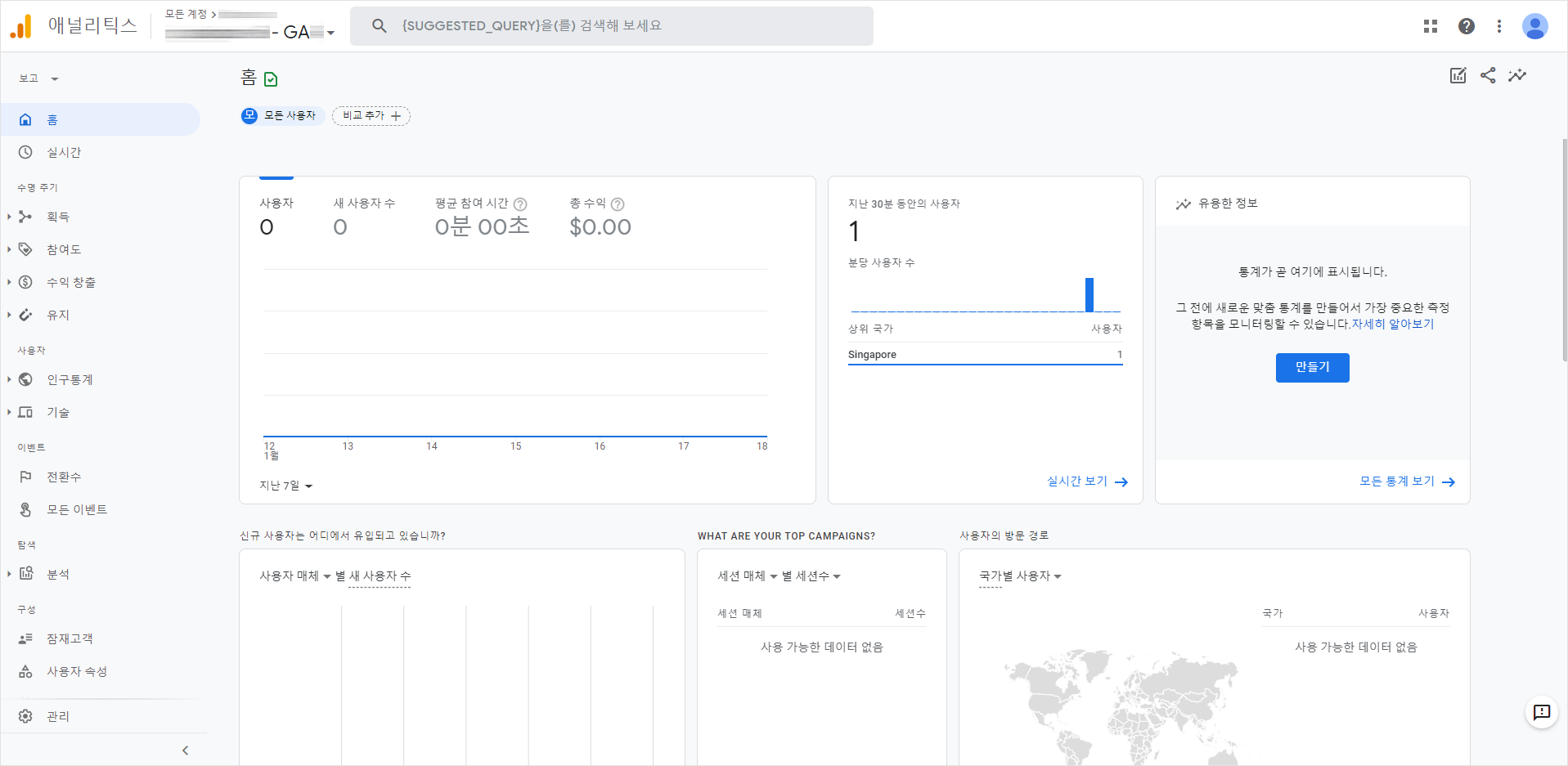
Universal Analytics (UA)
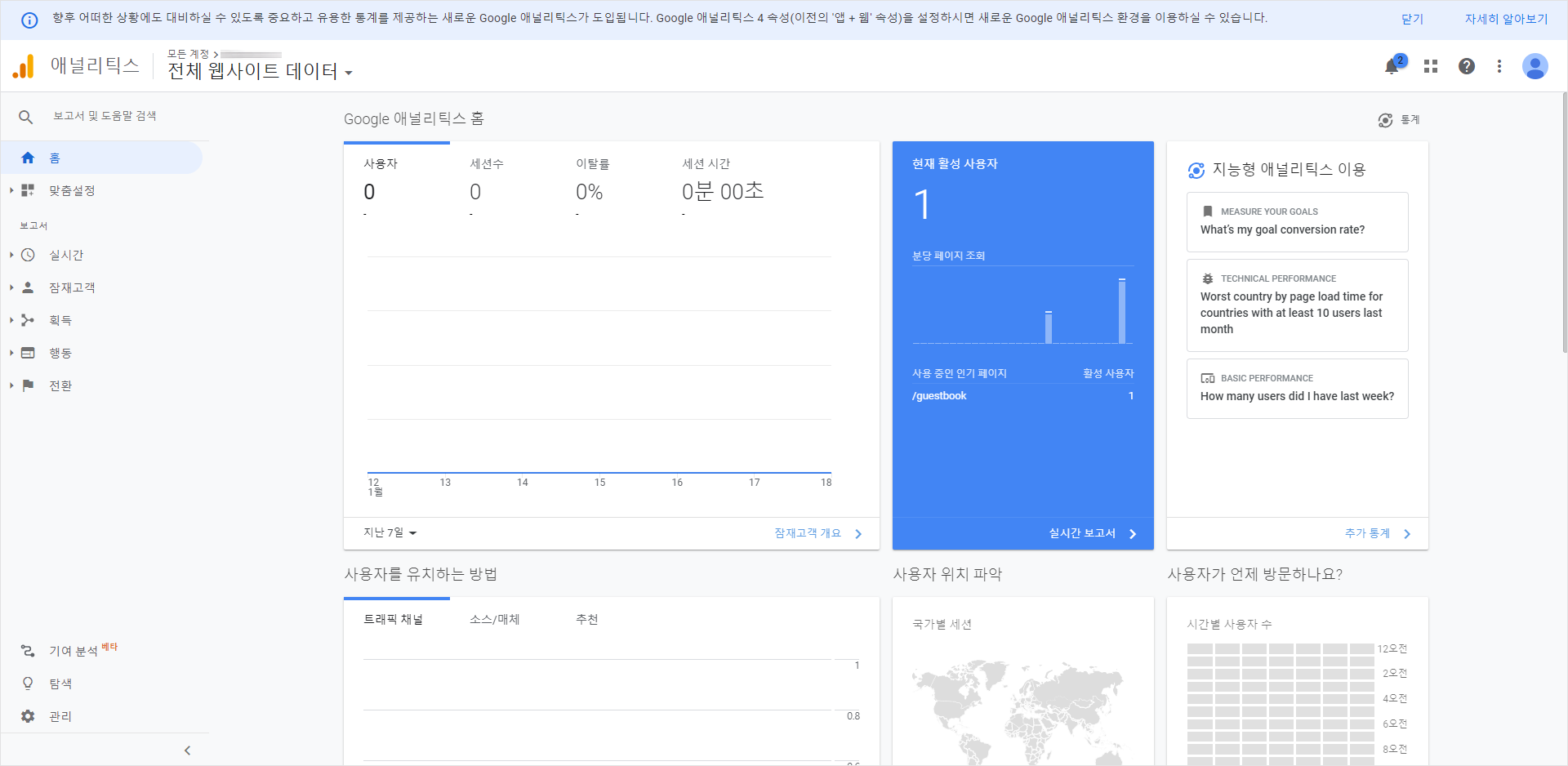
# 새로운 Google 애널리틱스 4 속성 설정 안내
애널리틱스 홈에 접속하면 아래와 같은 안내 메세지가 화면 상단에 표시됩니다. 새로운 속성에 대한 자세한 정보는 링크를 통해 확인할 수 있습니다.